Comment créer un site d'adhésion vidéo dans WordPress
Publié: 2022-02-03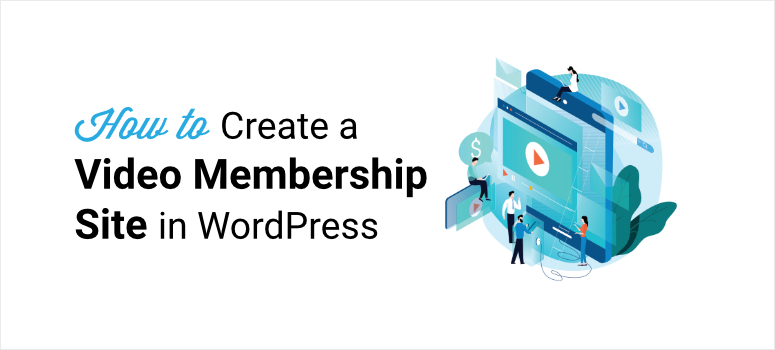
Vous voulez un moyen simple de créer un site d'adhésion vidéo d'aspect professionnel avec WordPress ?
Vendre du contenu vidéo et des cours sur une plateforme par abonnement est un excellent moyen de monétiser votre site et de gagner sa vie.
Mais il y a beaucoup à faire, y compris les examens/quiz, le paiement des frais, les renouvellements et les certificats, pour n'en nommer que quelques aspects.
La meilleure façon de procéder est d'utiliser un plugin d'adhésion. Cela vous permettra de configurer un site d'adhésion vidéo avec toutes les cloches et tous les sifflets, et vous n'aurez jamais à toucher à une ligne de code ou à embaucher un développeur.
Dans cet article, nous vous montrerons comment créer une plateforme d'abonnement vidéo dans WordPress étape par étape.
Avant cela, voyons si un abonnement vidéo vous convient et correspond à vos objectifs.
Raisons de créer un site d'adhésion vidéo
Vous pouvez monétiser votre contenu vidéo via des plateformes telles que YouTube et Vimeo. Ou vous pouvez créer une boutique de commerce électronique pour vendre vos vidéos.
Mais si vous voulez tirer un flux constant de revenus et en avoir le contrôle total, alors un site d'adhésion basé sur un abonnement serait un meilleur choix, et voici pourquoi :
- Revenus récurrents : avec les niveaux d'abonnement, vous pouvez décomposer les paiements uniques en versements et en renouvellements. Cela signifie que vous pouvez générer des revenus constants et prévisibles à partir de votre contenu premium.
- Tarification abordable : vous pouvez configurer une tarification par abonnement qui coûte moins cher qu'un coût initial important. Ainsi, les clients trouvent votre contenu plus abordable.
- Engagement client à long terme : étant donné que les membres effectuent des paiements récurrents en fonction de leurs abonnements, vous pouvez vous engager avec eux à long terme. Cela ajoute de la valeur à votre plateforme et vous aide à obtenir plus de renouvellements d'adhésion.
- Clients fidèles : les abonnements vidéo par abonnement vous permettent de rester en contact avec votre public pendant une période plus longue. Cela vous donne l'occasion d'établir des relations solides et de développer votre entreprise.
- Comprendre les préférences des clients : avec une communauté de membres fidèles, vous pouvez obtenir des informations sur ce qui fonctionne et ce qui ne fonctionne pas. Vous pouvez ainsi optimiser votre contenu et l'améliorer à l'avenir.
Vous pouvez créer une marque et contrôler votre marketing. De plus, vous n'aurez pas à proposer constamment de nouveaux contenus vidéo à la hâte pour plaire aux algorithmes.
Vous pouvez faire en sorte que vos vidéos existantes fonctionnent pour vous et prendre votre temps pour créer un contenu précieux que votre public adorera.
Cela dit, nous vous expliquerons la méthode la plus simple pour créer un puissant site d'adhésion vidéo avec WordPress.
Création d'un site d'adhésion vidéo dans WordPress
Il existe de nombreux plugins d'adhésion sur le marché. Selon le type de contenu que vous souhaitez restreindre, vous pouvez choisir un plugin qui correspond à vos besoins. Consultez notre liste des meilleurs plugins d'adhésion WordPress.
Le meilleur plugin pour vendre des abonnements vidéo et du contenu payant est MemberPress.
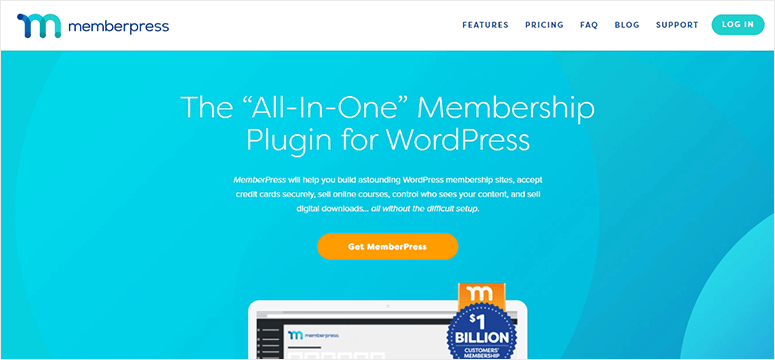
MemberPress est un puissant plugin d'adhésion WordPress qui vous permet de créer un site Web d'adhésion entièrement fonctionnel sans aucun codage.
Avec MemberPress, vous pouvez facilement restreindre l'accès à votre contenu vidéo et configurer différents niveaux d'adhésion. Pour accepter les paiements récurrents pour vos abonnements vidéo, il vous permet de vous intégrer aux passerelles de paiement populaires telles que Stripe, PayPal et Authorize.net.
De plus, MemberPress vous permet de créer des pages de tarification dynamiques qui aident vos membres à prendre rapidement leurs décisions d'achat. Vous pouvez même vous connecter à des services de marketing par e-mail comme AWeber, MailChimp et Constant Contact pour développer votre liste de diffusion.
Certaines des caractéristiques notables de MemberPress sont :
- Niveaux d'adhésion illimités
- Option de goutte à goutte de contenu pour publier du contenu à intervalles de temps
- Intégrez-vous à bbPress pour pouvoir créer des forums communautaires
- Possibilité de générer des codes de réduction pour promouvoir les ventes d'abonnements vidéo
- Tableau de bord d'analyse et de statistiques intégré
- Créer et vendre des cours en ligne
…et plus. Il regorge de fonctionnalités pour vous offrir un système de gestion des membres robuste. Pour en savoir plus, vous pouvez consulter notre revue complète de MemberPress.
Maintenant que vous savez quel plugin d'adhésion utiliser, commençons par le tutoriel.
Étape 1 : Installez et activez le plugin MemberPress
Tout d'abord, vous devrez vous inscrire à un compte MemberPress. Le plugin propose des plans tarifaires flexibles qui conviennent à tous les types d'entreprises.
Après avoir souscrit à un plan, vous pouvez trouver le fichier du plug-in et la clé de licence dans l'onglet Téléchargements .
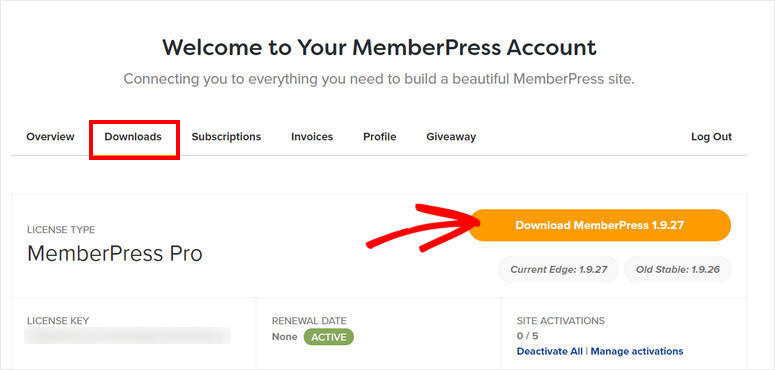
Ensuite, vous devez installer le fichier du plugin sur votre tableau de bord WordPress. Si vous avez besoin d'aide pour cela, vous pouvez consulter notre guide sur la façon d'installer un plugin WordPress.
Une fois que vous avez installé et activé MemberPress sur votre site, accédez à MemberPress »Paramètres et entrez votre clé de licence dans l'onglet Licence .
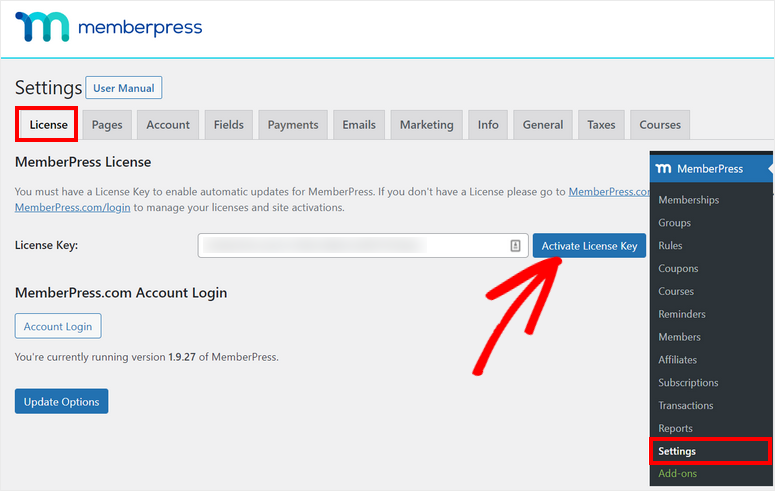
Cliquez sur le bouton Activer la clé de licence pour vérifier votre compte.
Ensuite, vous devrez configurer les paramètres du plug-in MemberPress sur votre site. Pour cela, ouvrez l'onglet Pages dans la section des paramètres.
Ici, vous pouvez configurer la page de remerciement, la page de compte, la page de connexion et d'autres paramètres selon vos besoins.
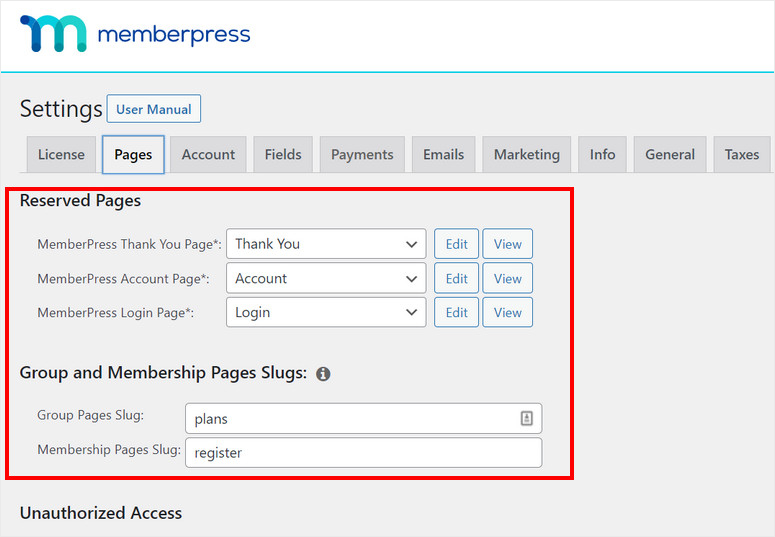
Vous pouvez maintenant configurer des options de paiement pour votre site Web d'abonnement vidéo.
Étape 2 : Configurer les méthodes de paiement
MemberPress vous permet de vous connecter aux principaux fournisseurs de paiement tels que Stripe et PayPal afin que vous puissiez accepter les paiements pour vos vidéos sans aucun problème.
Sur la page MemberPress »Paramètres » Paiements , vous pouvez ajouter une option de paiement et sélectionner la passerelle de paiement de votre choix. Il existe également des options pour ajouter plus d'un mode de paiement.
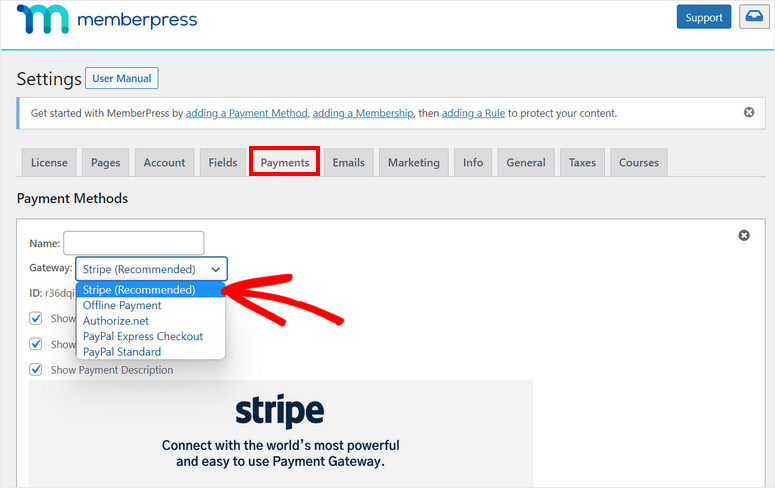
La plupart de ces passerelles de paiement permettent à vos clients de payer en utilisant leurs méthodes préférées telles que la carte de crédit, la carte de débit ou la banque en ligne.
Une fois que vous avez terminé de configurer les méthodes de paiement, cliquez sur le bouton Mettre à jour les options à la fin de la page.
Étape 3 : Créer des niveaux d'adhésion
Ensuite, vous devrez créer des niveaux d'adhésion pour votre site d'abonnement vidéo.
MemberPress vous permet d'ajouter plusieurs niveaux d'adhésion avec différents plans tarifaires, fonctionnalités et accès. Ainsi, votre public peut acheter un plan tarifaire adapté pour visionner votre contenu vidéo.
C'est également une excellente option si vous disposez d'un forfait gratuit, d'un accès aux membres pro et d'addons.
Pour créer un nouveau niveau d'adhésion, accédez à la page MemberPress » Adhésions à partir du panneau d'administration et cliquez sur le bouton Ajouter nouveau .
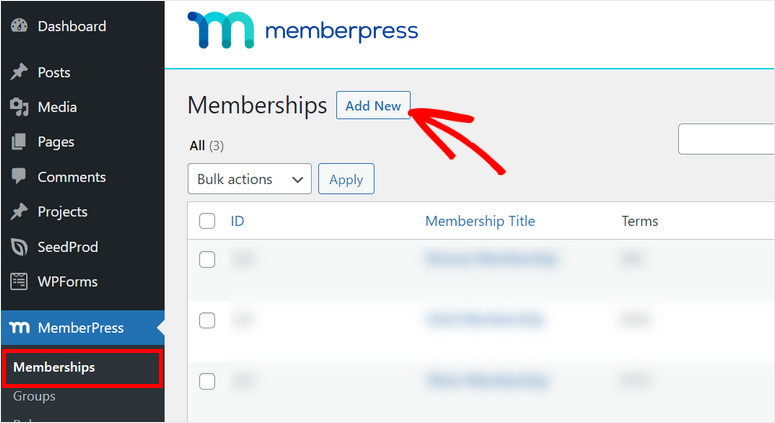
Ensuite, vous verrez l'éditeur qui vous permet d'ajouter un titre et plus de détails pour le niveau d'adhésion. Dans le menu de droite, il existe des options pour configurer la tarification, le type de facturation, les options d'accès, etc.
Vous pouvez configurer le type de facturation comme unique ou récurrent selon le type de contenu vidéo que vous vendez sur votre site Web.
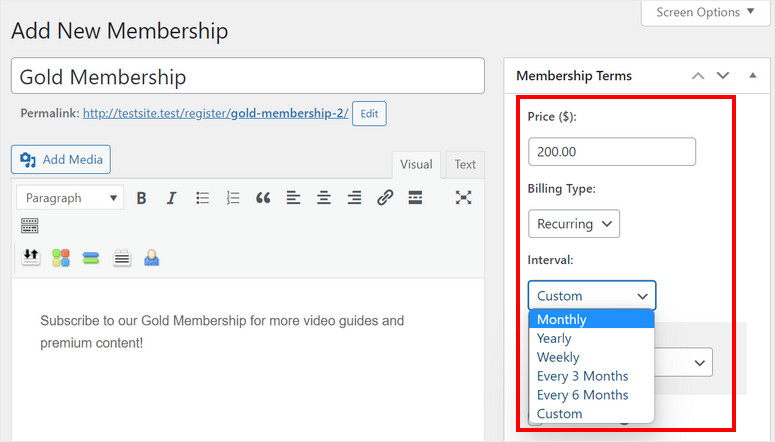
Faites défiler vers le bas sur l'éditeur de contenu pour voir les options d'adhésion . Ici, vous pouvez configurer les options d'inscription, les autorisations et la case de prix pour ce niveau d'adhésion.
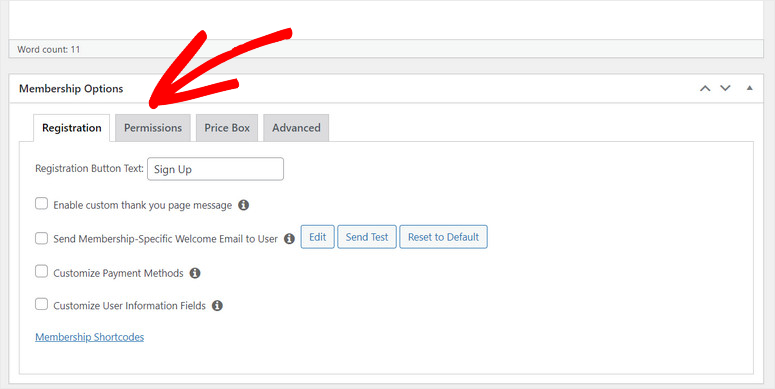
Une fois que vous avez fini de le configurer, cliquez sur le bouton Publier .
Ainsi, vous pouvez créer autant de niveaux d'adhésion que vous le souhaitez.
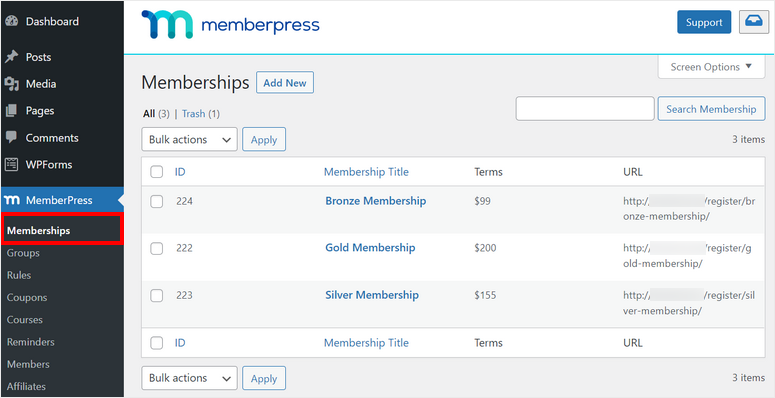
Maintenant, vous devez configurer des règles d'accès pour vos niveaux d'adhésion.
Étape 4 : Configurer les règles d'accès
Pour restreindre l'accès à votre contenu vidéo en fonction des niveaux d'adhésion, vous devez ajouter des règles d'accès. Cela vous permet de déterminer comment vos membres peuvent voir différents contenus sur votre site.
Allez donc dans MemberPress » Rules et cliquez sur le bouton Add New pour lancer l'éditeur de règles.
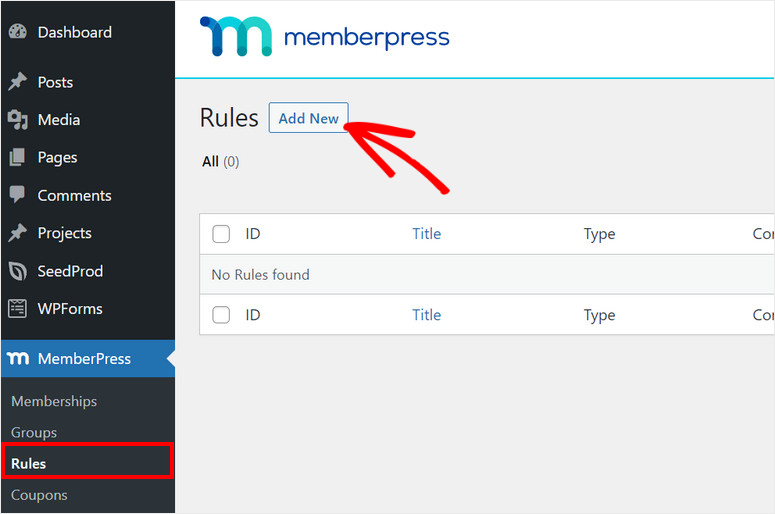
Vous pouvez ajouter des règles en sélectionnant différentes conditions et en choisissant le contenu que vous souhaitez restreindre.

Pour ce didacticiel, nous allons ajouter la règle d'accès à tous les contenus comportant la balise premium . Ensuite, sélectionnez un niveau d'adhésion auquel vous souhaitez associer la règle d'accès.
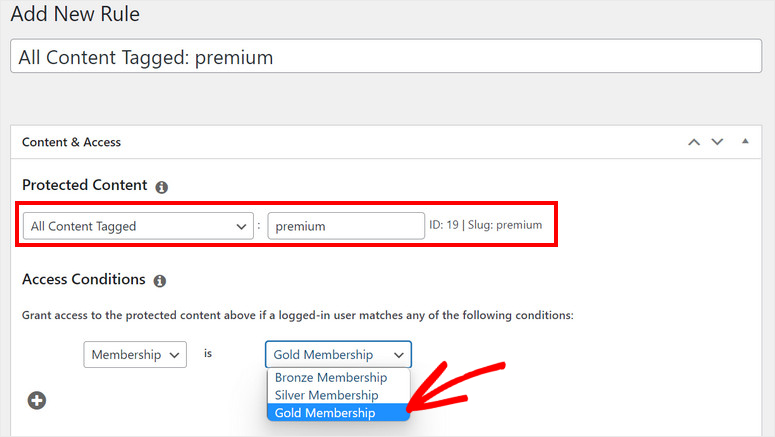
Ensuite, vous pouvez configurer les options de perte de contenu et d'expiration. Avec la diffusion de contenu, vous pouvez publier du contenu à différents intervalles.
Vous pouvez également ajouter une date d'expiration pour rendre votre contenu vidéo indisponible après un certain temps.
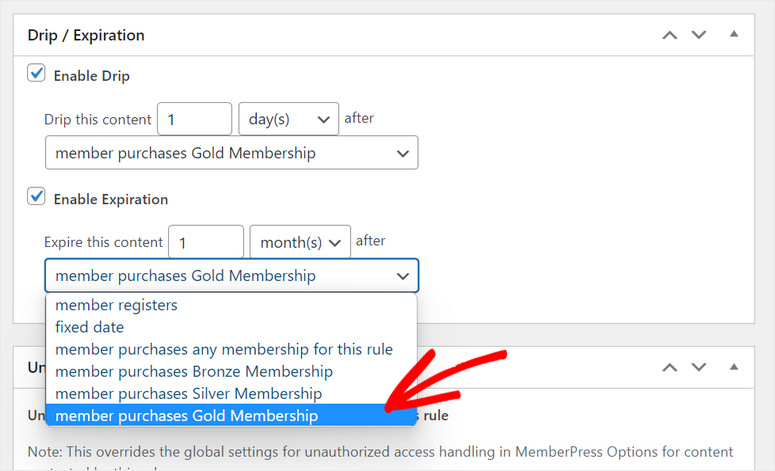
Après avoir configuré les paramètres, appuyez sur le bouton Enregistrer la règle . Suivez le même processus pour créer autant de règles que nécessaire.
Étape 5 : Créer du contenu vidéo réservé aux membres
Maintenant que vous avez configuré les niveaux d'adhésion et les règles d'accès, vous pouvez ajouter votre contenu vidéo pour les membres.
Pour ajouter une vidéo à votre site Web WordPress, créez une nouvelle page ou publiez sur votre site WordPress. Dans l'éditeur de publication, recherchez le bloc Vidéo .
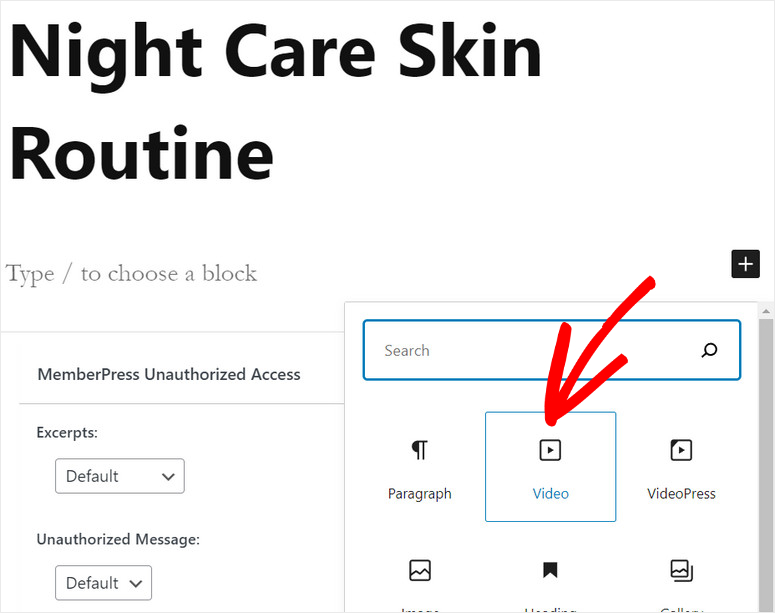
Ensuite, ajoutez votre vidéo et configurez les paramètres vidéo dans le menu de gauche. Il existe des options pour lire automatiquement, boucler et couper le son de votre vidéo. Vous pouvez même choisir d'ajouter les commandes de lecture sur le front-end de la vidéo intégrée.
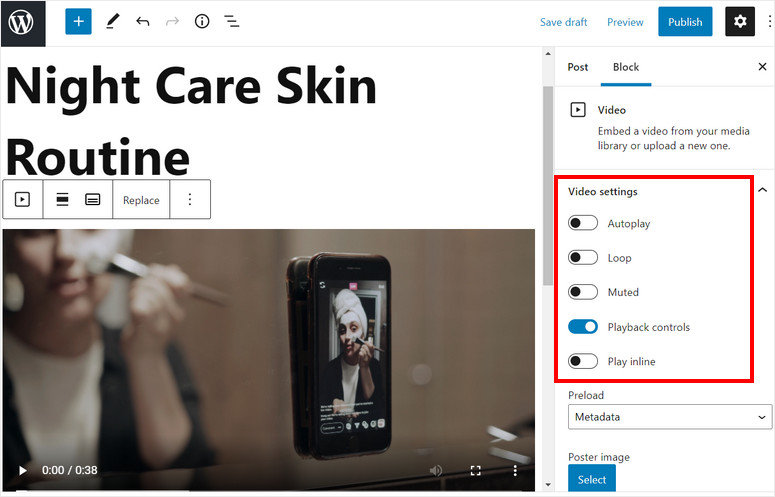
Maintenant, dans les paramètres de publication , vous devez ajouter la balise pour restreindre le contenu vidéo.
Comme nous avons ajouté des règles d'accès pour tout le contenu avec la balise premium , vous devrez ajouter la même balise à ce message.
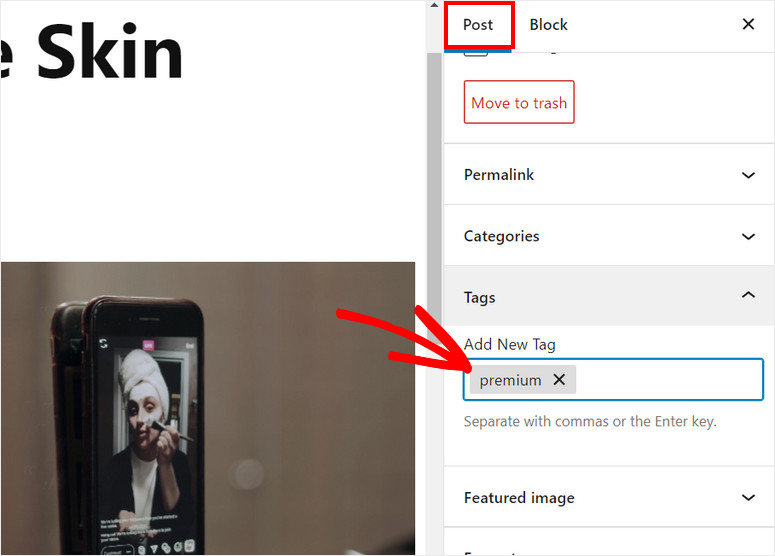
Désormais, seuls les membres qui s'inscrivent à ce niveau d'adhésion pourront accéder à la vidéo.
Si vous faites défiler vers le bas sur l'éditeur de publication, vous verrez la section Accès non autorisé de MemberPress . Ici, vous pouvez configurer ce que les non-membres verront lorsqu'ils essaieront d'accéder à ce message.
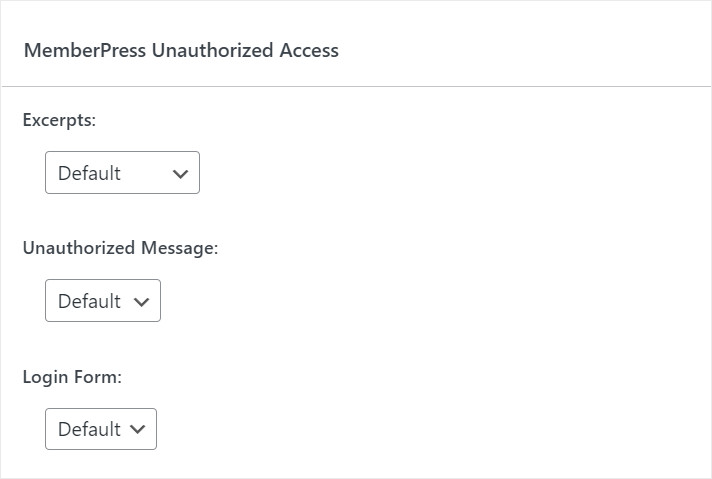
Laissez les paramètres par défaut tels quels ou ajoutez vos paramètres personnalisés. Alors allez-y et publiez le contenu vidéo sur votre site Web.
Une fois le message publié, vous verrez le message Ce message est protégé sur l'éditeur. Il existe des options pour voir la règle d'accès pour ce poste et les niveaux d'adhésion avec les membres.
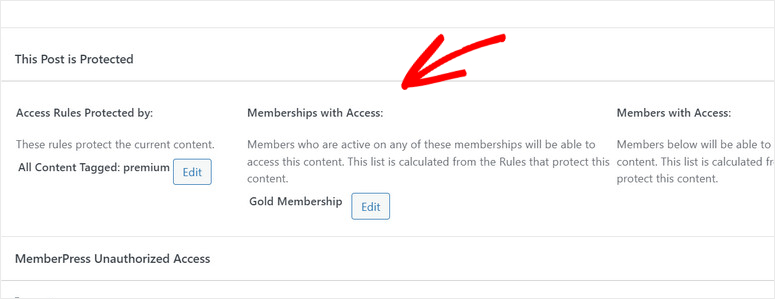
Étape 6 : Créer une page de tarification
Pour l'étape suivante, vous devrez créer une page de tarification afin que les visiteurs puissent explorer les plans d'abonnement et s'inscrire sur votre site d'abonnement vidéo.
Sur le tableau de bord d'administration, sélectionnez l'onglet MemberPress » Groups et cliquez sur le bouton Add New .
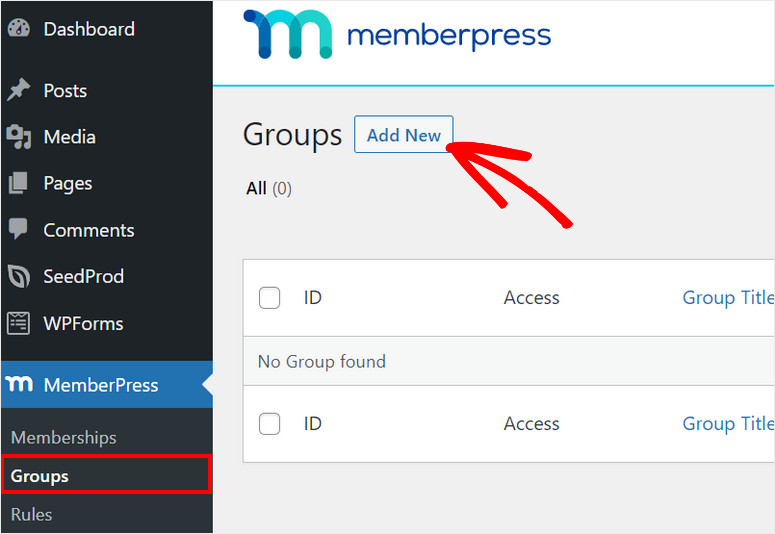
Tout d'abord, entrez un nom pour votre page de plans d'adhésion. Vous pouvez lui donner un nom comme Pricing Plans . Au bas de l'éditeur, vous verrez les options de groupe où vous pouvez regrouper plusieurs niveaux d'adhésion.
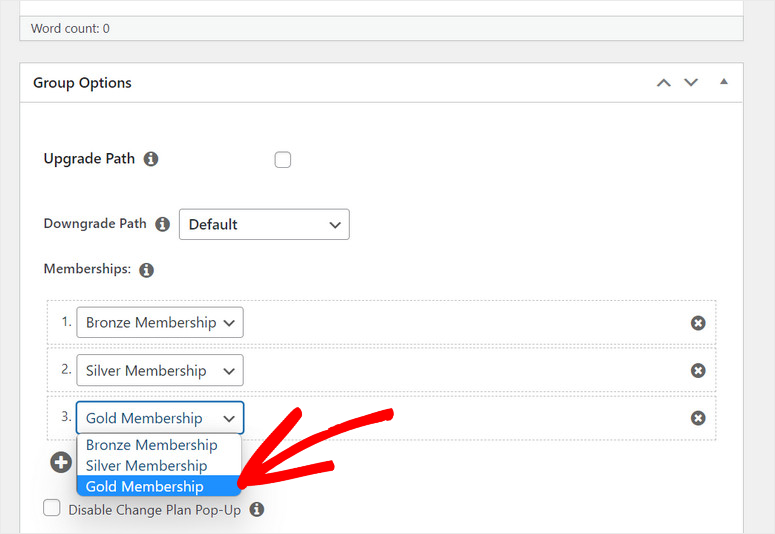
MemberPress propose de nombreux modèles prédéfinis pour afficher vos plans tarifaires. Cela facilite la configuration de votre page de tarification en quelques minutes !
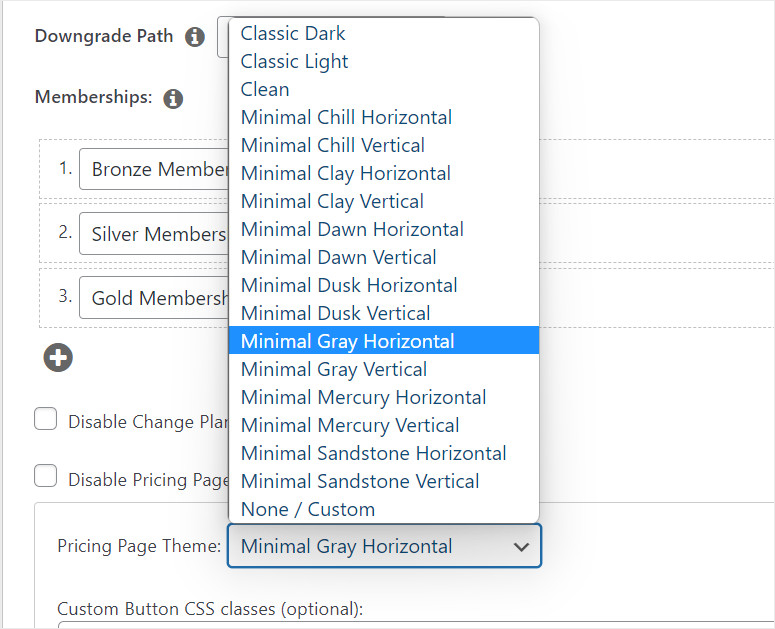
Vous pouvez prévisualiser le groupe pour voir à quoi ressemble votre page de tarification sur votre site. Lorsque vous avez terminé de configurer vos abonnements payants, cliquez sur le bouton Publier .
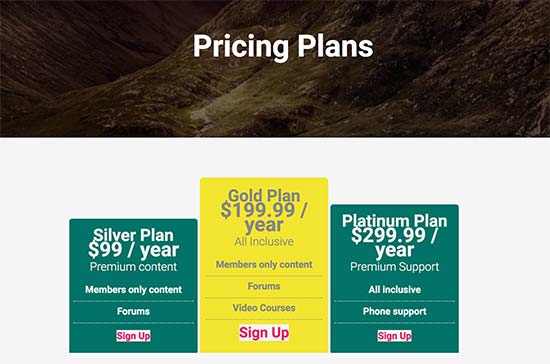
Maintenant, vous devrez rediriger vos utilisateurs non autorisés vers la page de tarification afin qu'ils puissent sélectionner un plan et s'inscrire. Pour cela, retournez sur la page MemberPress » Groupes et copiez l'URL du groupe de tarification que vous avez créé.
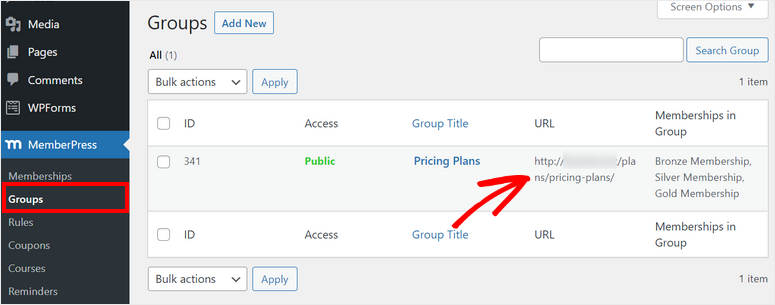
Ensuite, ouvrez la page MemberPress »Paramètres et cliquez sur l'onglet Pages .
Faites défiler jusqu'à la section Accès non autorisé et cochez l'option Rediriger les visiteurs non autorisés vers une URL spécifique .
Ensuite, collez l'URL du groupe de tarification et cliquez sur le bouton Options de mise à jour.
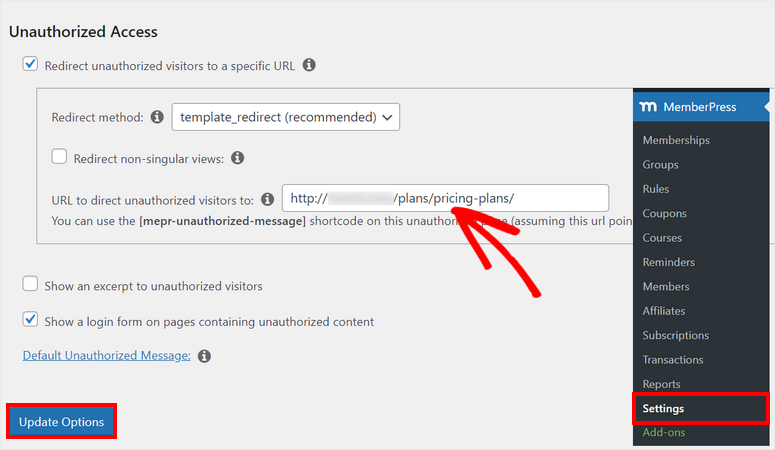
Désormais, les visiteurs qui ne se sont pas inscrits à votre contenu vidéo seront redirigés vers votre page de tarification.
Étape 7 : Ajouter des formulaires d'inscription et de connexion
Il y a une dernière chose que vous devez faire pour configurer votre site d'abonnement vidéo avec WordPress. Pour rendre votre contenu vidéo plus accessible aux utilisateurs de votre site, vous devez ajouter des formulaires d'inscription et de connexion.
Pour commencer, vous pouvez ajouter la page de tarification au menu de navigation.
Pour ce faire, allez dans Apparence » Menus et cliquez sur l'onglet Groupes dans la colonne de gauche. Ensuite, sélectionnez la page de tarification que vous avez créée à l'étape précédente et cliquez sur le bouton Ajouter au menu .
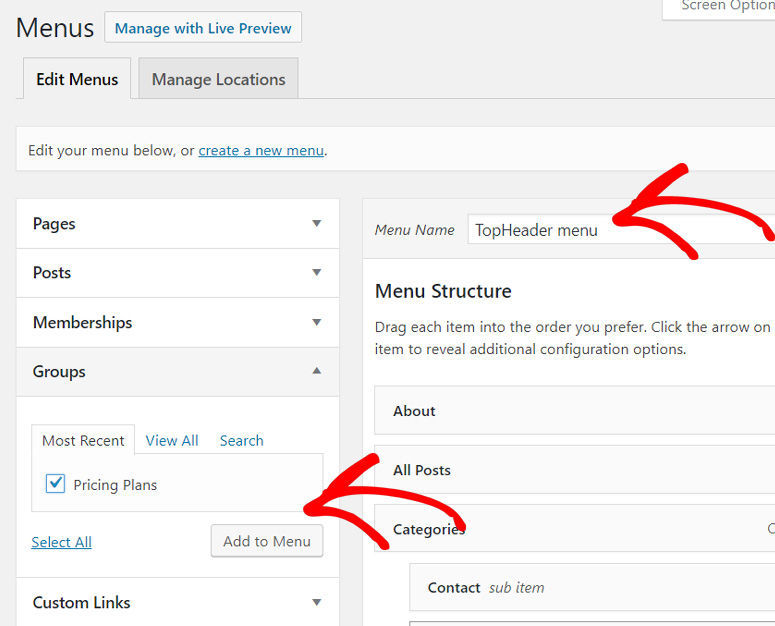
Une fois la page de tarification affichée dans la colonne de droite, vous pouvez modifier l'ordre du menu à votre convenance en le faisant glisser vers le haut ou vers le bas, puis en cliquant sur Enregistrer le menu .
Maintenant, vous devez ajouter des formulaires de connexion pour les membres qui ont déjà souscrit à vos plans d'adhésion. Pour cela, rendez-vous sur la page Apparence » Widgets de votre tableau de bord WordPress.
Ici, vous pouvez ajouter le widget de connexion d'adhésion à la barre latérale de votre site Web. Avec cela, un membre peut se connecter à son compte pour accéder à la zone des membres.
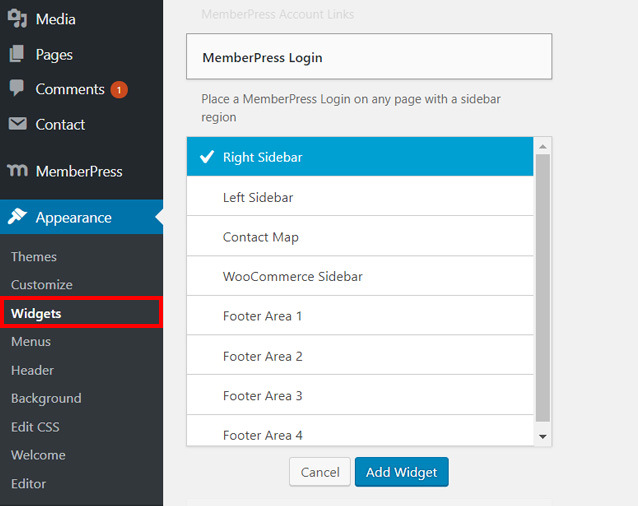
Avec cela, vous avez ajouté avec succès la page de connexion et la page de tarification à votre site Web.
Vous avez vu comme c'était facile! Avec MemberPress, vous n'aurez jamais besoin d'intégrer des codes abrégés et de personnaliser avec le codage.
Vous pouvez créer un site d'adhésion vidéo à part entière avec WordPress sans effort. Vous bénéficiez également d'un accès complet pour ajouter des niveaux d'adhésion illimités et des règles pour restreindre votre contenu vidéo premium.
De plus, le plugin vous permet de configurer un paywall qui fait de la vente de vidéos sur votre site d'adhésion WordPress un jeu d'enfant.
Vous pouvez également consulter notre guide sur MemberPress vs Ultimate Membership Pro pour découvrir le plugin d'adhésion pour votre entreprise.
Un autre excellent plugin pour votre site d'adhésion vidéo est OptinMonster. C'est le meilleur outil de génération de leads pour les sites WordPress.
OptinMonster est livré avec un casier de contenu qui vous permet de masquer le contenu premium et d'afficher un formulaire d'inscription. Une fois que les visiteurs se sont abonnés, ils auront accès à votre blog premium, à vos actualités ou à votre contenu vidéo.
De plus, OptinMonster vous permet de cibler les visiteurs du site avec de superbes campagnes optin pour les convertir en abonnés et clients. Vous pouvez également créer des campagnes telles que des notifications contextuelles, des barres flottantes, des tapis de bienvenue, des roues de coupons, etc.
C'est tout pour aujourd'hui, nous espérons que ce tutoriel vous a aidé à apprendre à créer facilement un site d'abonnement vidéo avec WordPress.
Si vous souhaitez améliorer vos abonnements vidéo sur votre site Web, consultez ces ressources :
- Puissants plugins de génération de leads WordPress comparés
- Meilleurs outils d'automatisation du marketing pour WordPress (comparé)
- Outils pour suivre le trafic des visiteurs sur votre site WordPress
Ces publications vous aideront à automatiser vos campagnes marketing et à augmenter les conversions sur votre site d'abonnement vidéo. Le dernier vous aidera à suivre le trafic sur votre site et à obtenir des rapports détaillés.
